Netscape 7.02 の設定
Netscape 7.02 をSMTP認証、POP over SSL対応及び、Submission Port対応に設定する
お使いのパソコンにセキュリティソフトを導入済みで、メールスキャン(送受信メールのウィルス検索)機能をご利用の場合は、「POP/SMTP over SSL対応」の設定を行うとメールの送受信に失敗してしまう場合があります。その場合は、「SMTP認証」設定及び「Submission Port」の設定のみ行って下さい。
また、「POP/SMTP over SSL対応」の設定を行っていない場合でも、「SMTP認証」設定でのメール送信がエラーになる場合がございます。その場合は、セキュリティーソフトの送信メールスキャン機能を無効に設定変更して頂く必要がございます。
※注:送信メールスキャン機能を無効にするとメール送信時のウィルス検索は行われなくなります。
以下は、設定例となります。必ず、AIRnetサービス登録完了通知書をお手元に置いて、お客様の情報に置き換えて設定をされるようお願い致します。
|
- 「編集」→Mail & Newsgroups アカウントの設定を選択し、アカウントの設定画面を開きます。
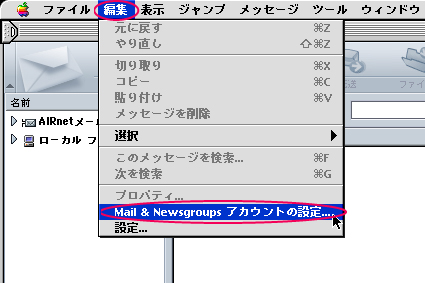
- 送信サーバ(SMTP)の設定を行います。
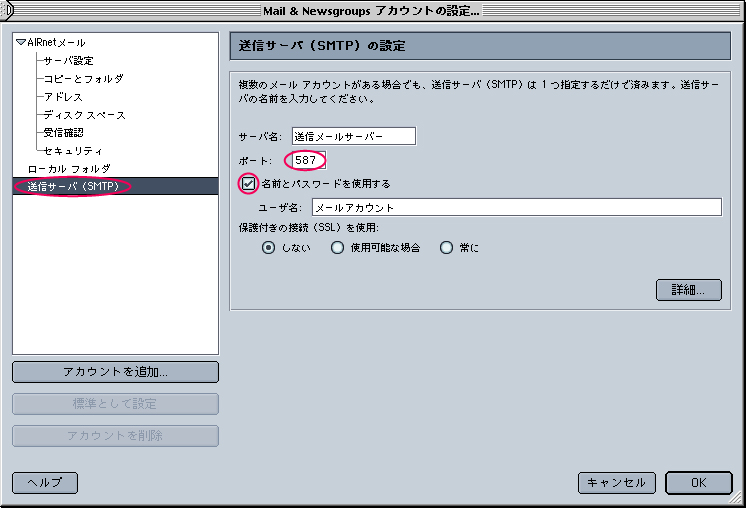
(※SMTP認証への対応)
「名前とパスワードを使用する」チェックを入れ、ユーザ名にメールアカウントを入力します。
(※Submission
Portへの対応)
「ポート」を「587」に設定します。
- サーバー設定の設定を行います。
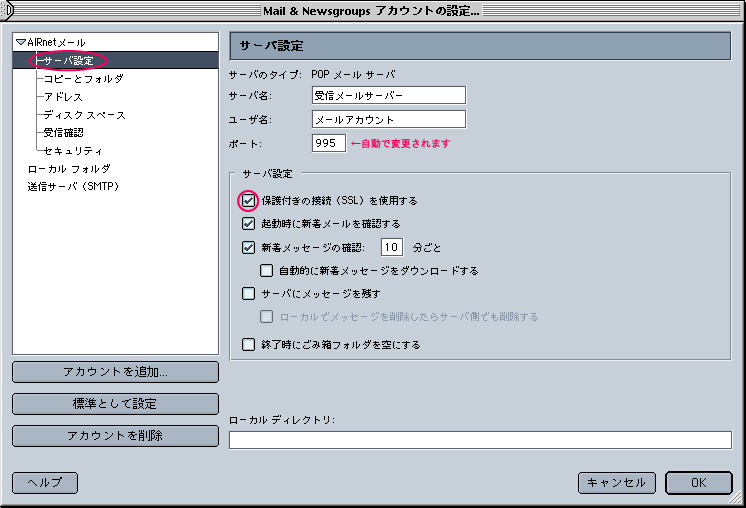
(※POP over
SSLへの対応)
「保護付きの接続(SSL)を使用する」にチェックを入れます。
ポート番号が自動的に「995」となりますので、「995」のままお使い下さい。
※POP Over SSL
がお使いいただけない場合には「保護付きの接続(SSL)を使用する」のチェックを外してください。
「OK」ボタンを押して、設定画面を閉じます。
↑メール送信方法についてへ
COPYRIGHT(c) 2005, Air
Internet
|